Об’єднання розділів жорсткого диска
Іноді доводиться замислюватися не тільки над створенням нових томів, але і над збільшенням обсягу у одного з вже існуючих. Для цього в менеджері управління дисками існує функція «Розширення». Але використовуючи її не варто розраховувати на те, що зможете змінити розмір розділу, займає все вільне місце на фізичному носії.

Об’єднання розділів жорсткого диска
Читайте докладну інструкцію в новій статті — «Як розбити жорсткий диск на два».
Вона дозволяє об’єднувати раніше створені тома з метою повернути одному з дисків раніше відібране у нього простір. Відбувається це наступним чином:
- Відкривши вікно «Керування дисками» у ньому вибирають розділ, який вирішено об’єднати.
- По клацанню правої кнопки миші з’являється випадаюче меню. У ньому потрібно вибрати рядок «Видалити» і натиснути «Так» для підтвердження виконання операції.
Рада! Використовуючи цю функцію слід враховувати, що разом з поділом буде стерта і вся, що знаходиться на ньому інформація. Якщо зберігаються там файли вам потрібні, то потрібно заздалегідь скопіювати їх на інший диск.
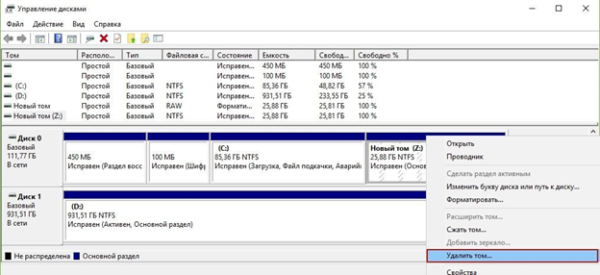
Видаляємо тому
Після видалення вибраного розділу у вікні «Керування дисками» з’явиться графа з позначкою «Не розподілена».
Тепер залишається навести курсор на диск, обсяг якого було вирішено збільшити і, клацнувши правою кнопкою миші, щоб активувати команду «Розширити тому». Це призведе до відкриття вікна «Майстра». Підтвердивши в ньому розмір натискають кнопки «Далі» і «Готово». Підсумком розширення стане збільшення розміру диска за рахунок нерозподіленого обсягу.






